Windows 10'da Ağ Bulma Nasıl Açılır veya Kapatılır
Bilinmesi gereken
- Aç/kapat: Ağ ve İnternet > Ağ ve Paylaşım Merkezi > Gelişmiş paylaşım ayarlarını değiştirin Windows 10 Ayarlar uygulamasında.
- Windows 10 ağ bulma ayarları, bilgisayarınızı diğer cihazlara görünür veya görünmez hale getirebilir.
- Aynı ayarlar, diğer aygıtların da bilgisayarınız tarafından keşfedilmesini sağlar.
Bu makale, Windows 10 masaüstü bilgisayar, dizüstü bilgisayar veya Microsoft Surface gibi ikisi bir arada aygıtta ağ bulmanın nasıl etkinleştirileceğini açıklar. Bu talimatları, ağ bulmanın açık mı yoksa kapalı mı olduğunu veya bazı ayarların yakın zamanda değiştiğinden şüpheleniyorsanız kontrol etmek için de kullanabilirsiniz.
Windows 10 Ağ Bulma Nasıl Devre Dışı Bırakılır veya Etkinleştirilir
Windows 10 ağ bulma ayarları, istediğiniz yerde ve istediğiniz zaman istediğiniz kadar açılıp kapatılabilir. Windows 10 ağ bulma ayarlarını nasıl bulacağınız ve cihazınızı ağdaki diğer bilgisayarlara görünmez veya görünür kılmak için nasıl kullanacağınız aşağıda açıklanmıştır.
-
Aç Windows 10 Eylem Merkezi ekranın sağ alt köşesinden tıklayın ve Genişletmek.

-
Seçme Ağ.
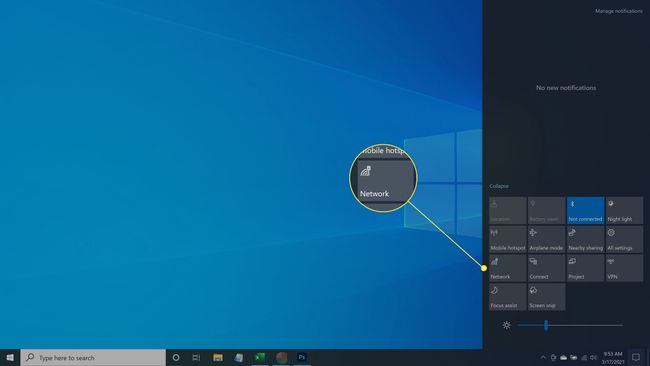
-
Seçme Ağ ve İnternet ayarları.
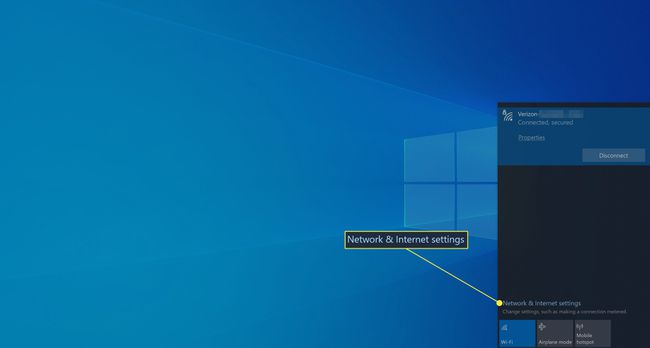
-
Biraz aşağı kaydırın ve tıklayın Ağ ve Paylaşım Merkezi.
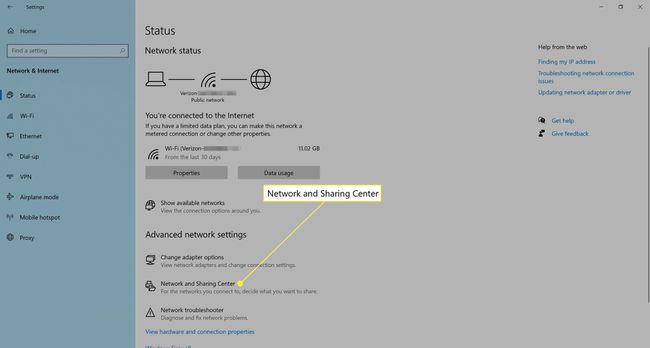
-
NS Windows 10 Denetim Masası şimdi ağ güvenliği için çeşitli seçeneklerle açılmalıdır. Tıklamak Gelişmiş paylaşım ayarlarını değiştirin sol menüden.

-
emin olun Ağ bulma özelliğini aç Windows 10 cihazınızda ağ bulmayı etkinleştirmek isteyip istemediğiniz kontrol edilir. Ağ bulmayı devre dışı bırakmak istiyorsanız, yanındaki noktayı tıklayın. Ağ bulmayı kapat.
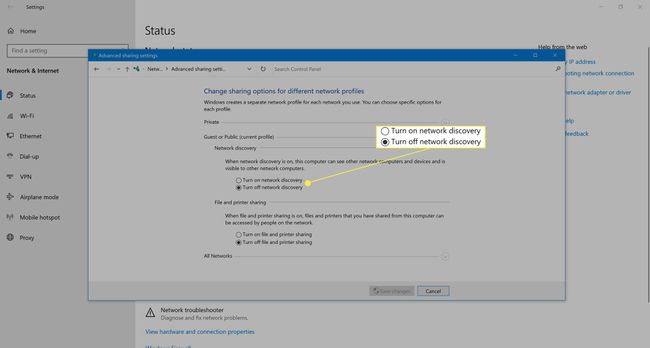
Buradayken dosya ve yazıcı paylaşımını da açıp kapatabilirsiniz.
-
Hazır olduğunuzda, tıklayın Değişiklikleri Kaydet ve Denetim Masası ve Ayarlar pencerelerini kapatın.
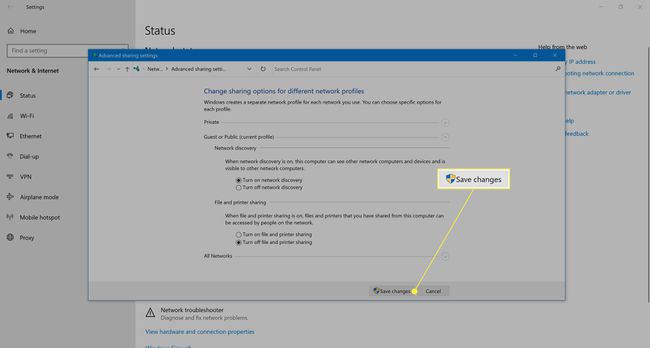
Windows 10 Ağ Keşfi Ne Anlama Geliyor?
Ağ bulma, Windows 10 bilgisayarınızın yakındaki diğer cihazlarla bağlantı kurma ve onlar tarafından bulunma becerisini ifade eder.
Ağ keşfini açmak veya etkinleştirmek için Windows 10 ayarları, cihazınızın keşfedilebilir ve bağlanabilir olmasını sağlamak anlamına gelir. Bu ayarları kapatmak veya devre dışı bırakmak, bilgisayarınızı veya dizüstü bilgisayarınızı görünmez hale getirerek esasen yakındaki diğer cihazlardan korur.
Çevrimdışı çalışmak istiyorsanız, Windows 10 ağ bulma ayarlarını hiç değiştirmeniz gerekmez. Bu durumda yapmanız gereken tek şey Windows 10 cihazınızın Wi-Fi bağlantısını kapatın veya Uçuş modunu açın.
Genellikle ağ bulmayı açma konusunda endişelenmenize gerek yoktur çünkü Windows 10 otomatik olarak geçiş yapacaktır. bağlantı türünüze ve ağdaki mevcut güvenlik düzeyine bağlı olarak iki ayar arasında Başka bir cihaza bağlanmaya çalışıyorsanız ve bunu uygun bir bağlantı seçeneği olarak göremiyorsanız, bu ayarları kontrol etmek yardımcı olabilir. Ayrıca, bir başkasının cihazınızı bulamazsa kontrol etmeye değer olabilir, örneğin bir bilgisayara bir Microsoft Surface bağlayın.
